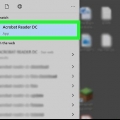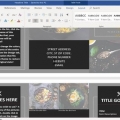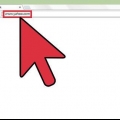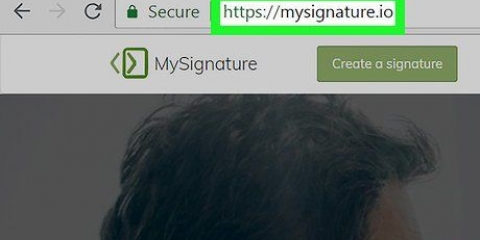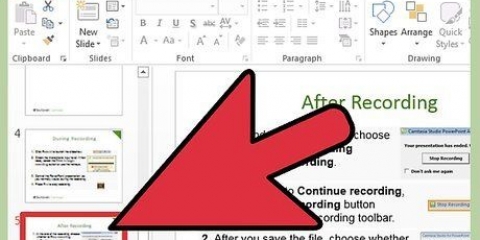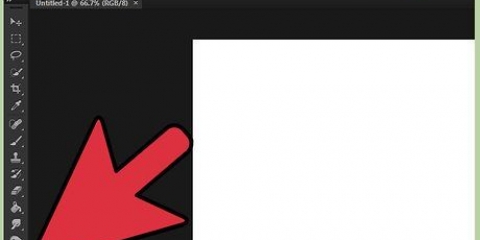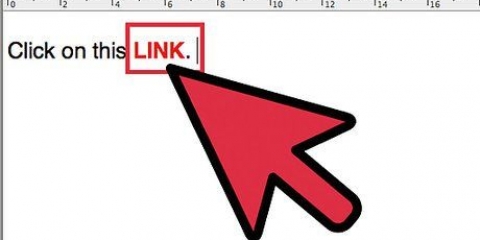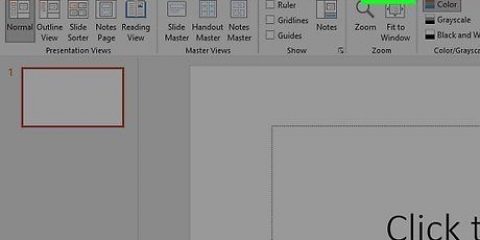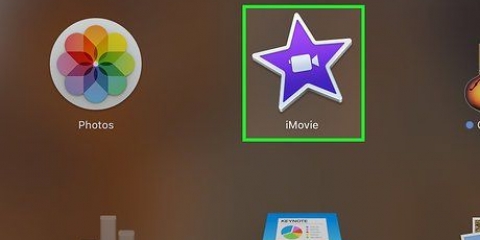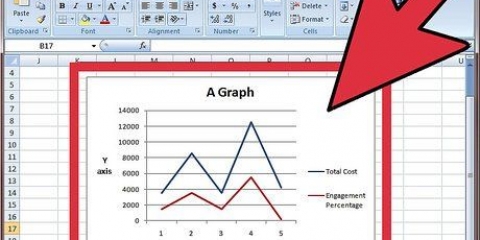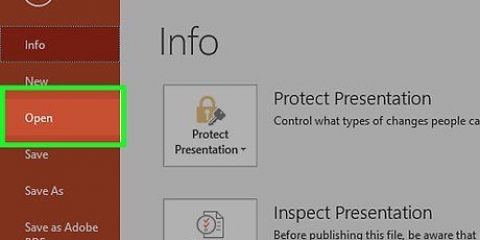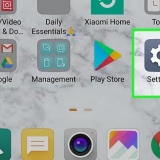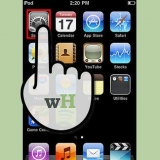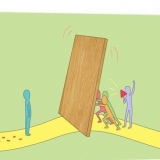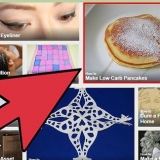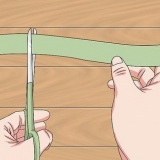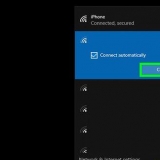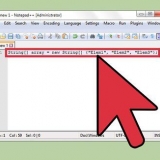Voeg 'n handtekening by jou gmail-rekening
Inhoud
Moeg om jou naam te tik aan die einde van elke e-pos wat jy stuur? Wil u u e-posse `n meer professionele voorkoms gee, met skakels na u besigheidswebwerwe en maatskappylogo`s? Gmail gee jou die vermoë om vinnig `n persoonlike handtekening by elke e-pos wat jy stuur, by te voeg. Jy kan skakels, beelde byvoeg en selfs die uitleg van die teks heeltemal verander. Sien stap 1 hieronder om te leer hoe om dit te doen.
Trappe
Metode 1 van 2: Voeg `n verstekhandtekening by

1. Maak Gmail oop. Kyk of jy aangemeld is met die adres waarby jy die handtekening wil byvoeg.

2. Maak die instellingskieslys oop. Klik op die rat-ikoon in die regter boonste hoek van die skerm en kies "Instellings" in die kieslys.

3. Vind die deel van die handtekening. Rol af in die instellingskieslys totdat jy die handtekeninggedeelte kry. Jy sal nou `n tekskassie en `n aftreklys met jou e-posadres sien.

4. Tik jou handtekening. Jy kan enigiets wat jy wil in die tekskassie tik, en jy kan gereedskap gebruik om jou handtekening te personaliseer. Gewoonlik bestaan die handtekening uit jou naam, werkgewer en postitel, en jou kontakinligting.
Jy kan die lettertipe, kleur, grootte en meer verander deur die gereedskap te gebruik om die teks te vorm. `n Handtekening moet maklik leesbaar wees en professioneel lyk. ’n Afleidende handtekening sal jou vir die ontvanger minder professioneel laat lyk.

5. Voeg skakels by jou handtekening. As jy ander webwerwe het wat jy by jou handtekening wil insluit, voeg hulle by deur op die "skakel"-knoppie bo-aan die teksveld te klik. Dit lyk soos `n skakel.
As u op die skakelknoppie klik, sal `n nuwe venster oopmaak. Jy kan die teks wat vir die skakel vertoon sal word, en die werklike adres hier invoer. Jy kan ook na ander e-posadresse skakel.

6. Voeg verskillende handtekeninge by vir verskillende adresse. As jy veelvuldige e-posadresse het wat met jou Gmail-rekening geassosieer word, kan jy `n ander handtekening vir elke e-posadres skep. Klik op die aftreklys bo die teksveld om te kies vir watter adres jy `n handtekening wil skep.

7. Besluit waar jy wil hê die handtekening moet verskyn. Merk die blokkie onder die teksveld om te verseker dat die handtekening voor die oorspronklike boodskap verskyn. As jy dit nie nagaan nie, sal die handtekening onderaan wees, na enige boodskapgeskiedenis.
Metode 2 van 2: Voeg beelde by jou handtekening

1. Laai jou prent op na `n beeldgasheerdiens. As jy `n prent by jou handtekening wil insluit, sal die prent aanlyn beskikbaar moet wees sodat jy daarna kan skakel. Jy kan nie `n handtekeningprent direk vanaf jou rekenaar na Gmail oplaai nie.
- Jy kan jou prent na `n aantal verskillende dienste oplaai. Sommige van hulle is: Photobucket, Blogger, Google Sites, Google+ of enige ander beeldgasheerdiens.

2. Kopieer die URL van die prent. Sodra die prent opgelaai is, sal jy die URL, of adres, van die prent moet kopieer. Afhangende van die beeldgasheerwebwerf wat jy gebruik, kan jy die URL kry sodra die beeld opgelaai is. Indien nie, kan jy regskliek op die prent en dan klik "Kopieer prentligging".
Die URL van die prent moet eindig met die lêertipe, soos ".jpg" of ".jpg".

3. Voeg die prent by. Klik op die "Voeg prentjie in" knoppie bo die handtekening teksveld en `n nuwe venster sal oopmaak. Plak die URL van die prent in die veld in hierdie nuwe venster. As jy die korrekte URL geplak het, behoort jy `n voorskou van die prent onder die veld te sien. As jy nie `n voorbeeld sien nie, het jy waarskynlik nie die korrekte URL gekopieer nie.

4. Pas die grootte aan. As jy `n groot prent gebruik het, sal dit waarskynlik te veel spasie in jou handtekening opneem. Nadat u bygevoeg het, klik in die teksveld van die handtekening om die opsies wat verband hou met afmetings oop te maak. Onderaan die prent kan jy kies "Klein", "Medium", "Groot", en "Oorspronklike grootte". Kies `n formaat wat jou toelaat om die prent te sien sonder om te veel spasie in die handtekening op te neem.
Aangesien die prent gekoppel is en nie eintlik by die e-pos ingesluit is nie, hoef jy nie bekommerd te wees dat jy dit weer moet byvoeg elke keer as jy `n e-pos stuur nie.

5. Stoor die handtekening. Sodra jy tevrede is met hoe die handtekening lyk, stoor jou veranderinge deur op die Stoor veranderings-knoppie onderaan die instellingskieslys te klik. Jy sal nou jou nuwe handtekening onderaan jou e-posse hê.
Artikels oor die onderwerp "Voeg 'n handtekening by jou gmail-rekening"
Оцените, пожалуйста статью
Gewilde